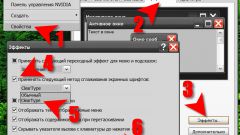Вам понадобится
- Начальные навыки владения персональным компьютером.
Инструкция
1
При включенной фильтрации ввода по умолчанию в правой части панели задач отображается значок данного режима (в виде таймера). Для отмены режима фильтрации ввода щелкните по значку службы два раза левой кнопкой мыши. Перед вами появится окно с настройками специальных возможностей, в котором расположены три блока: "Залипание клавиш", "Фильтрация ввода" и "Озвучивание переключения режимов". При включенном режиме фильтрации ввода во втором блоке ("Фильтрация ввода") должна стоять галочка. Для отключения функции снимите данную галочку, щелкнув по ней один раз левой кнопкой мыши. После этого нажмите кнопку "ОК", и режим фильтрации отключится.
2
Если режим фильтрации ввода включен, но его значка на панели задач нет, то можно использовать другой способ отключения режима фильтрации.
Для начала нажмите и удерживайте правый "Shift" в течение восьми секунд. После этого откроется окно, содержащее общую информацию фильтрации ввода. В данном окне нажмите кнопку "Параметры". Откроется окно специальных возможностей, в котором уберите галочку, стоящую напротив строчки "Фильтрация ввода". Затем нажмите "ОК". Фильтрация ввода будет отключена.
Для начала нажмите и удерживайте правый "Shift" в течение восьми секунд. После этого откроется окно, содержащее общую информацию фильтрации ввода. В данном окне нажмите кнопку "Параметры". Откроется окно специальных возможностей, в котором уберите галочку, стоящую напротив строчки "Фильтрация ввода". Затем нажмите "ОК". Фильтрация ввода будет отключена.
Полезный совет
Если вышеизложенные способы отключения фильтрации ввода не помогают, значит в системе произошел сбой. В таком случае сохраните все свои данные, закройте запущенные программы и перезагрузите компьютер.
Источники:
- Фильтрация данных в диапазоне или таблице